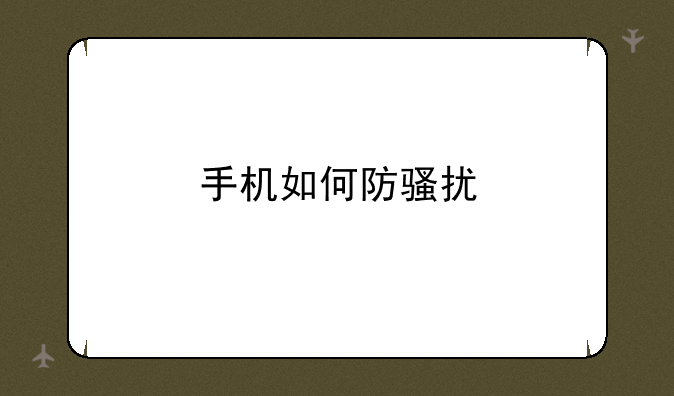精英主板如何设置USB启动
在众多电脑主板品牌中,精英(ECS)主板凭借其出色的性能和稳定的质量,赢得了众多用户的青睐。对于很多需要启动U盘进行系统重装或维护的用户来说,了解如何设置精英主板从USB启动显得尤为重要。本文将详细介绍精英主板如何设置USB启动用户轻松搞定这一操作。
一、准备工作
在正式进入设置步骤之前,用户需要确保以下几点已经准备妥当:
① 制作好的U盘启动盘:首先,需要准备一个制作好的U盘启动盘。可以使用诸如Rufus、UltraISO等专业的U盘启动盘制作工具,将系统镜像或PE系统写入U盘中。为了确保传输性能,建议将U盘插入电脑主机箱后置的USB插口。
② 进入BIOS设置的快捷键:精英主板通常可以通过在开机时连续按下“Del”键进入BIOS设置主界面。不同型号的主板可能存在差异,用户也可以参考主板说明书或在网上查询具体型号的快捷键。
二、进入BIOS设置
接下来,我们正式开始进行设置:
① 启动电脑:将制作好的U盘启动盘插入电脑USB插口,然后启动电脑。
② 进入BIOS设置:在开机画面出现时,连续按下“Del”键,直到进入BIOS设置主界面。
三、设置USB为启动项
进入BIOS设置后,我们需要找到并设置USB为启动项:
① 选择“Advanced Setup”:在BIOS首页中,使用光标键移动至“Advanced Setup”选项,并按回车确认。这一步将进入高级设置界面。
② 选择“Removable device priorty”:在高级设置界面中,找到并选择“Removable device priorty”选项,然后按回车确认。这一步将进入可移动设备优先级设置界面。
③ 设置USB为第一启动项:在可移动设备优先级界面中,使用光标键选择“1st Drive”作为第一启动项,并按回车确认。在弹出的小窗口中,选择识别到的U盘名称(如“USBFlash”),并按回车确认。此时,USB已经被设置为第一启动项。
四、保存设置并重启电脑
完成步骤后,我们需要保存设置并重启电脑:
① 保存设置:按F10键保存设置,并在弹出的小窗口中选择“Yes”确认。此时,BIOS设置将自动保存并退出。
② 重启电脑:BIOS设置保存并退出后,电脑将自动重启。此时,电脑将从U盘启动,用户可以进入U盘中的系统镜像或PE系统进行后续操作。
五、注意事项
在设置精英主板从USB启动时,用户需要注意以下几点:
① 确认U盘启动盘已经制作好:在进行设置前,请务必确认U盘启动盘已经制作好,并且U盘已经被正确插入电脑。
② 留意BIOS版本:不同版本的BIOS设置界面可能略有不同。如果遇到操作上的问题,可以参考主板说明书或在网上查询相关教程。
③ 备份数据:在设置从USB启动时,请确保电脑中的重要数据已经备份。一旦设置完成并重启电脑,系统将从U盘启动,电脑中的原有数据将不会被加载。
通过本文的介绍,相信用户已经掌握了精英主板如何设置USB启动的方法。在实际操作中,如果遇到任何问题或疑问,可以参考主板说明书或在网上查询相关教程进行解决。希望本文能够帮助到大家!